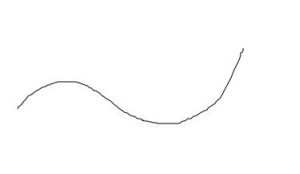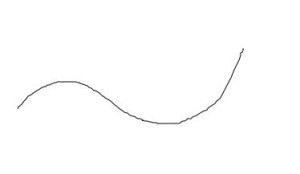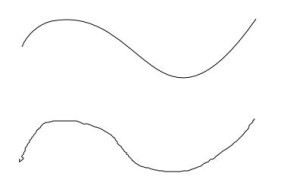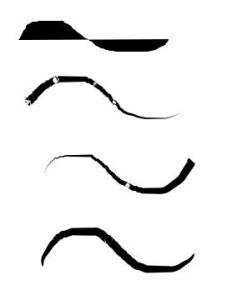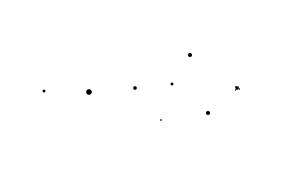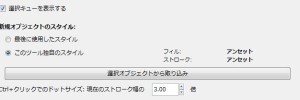フリーハンド線を使った線と点の描き方です。
手書き感覚で、マウスドラッグに沿って画面に線を引いていきます。
手書き感覚なので普通に書くとグダグダな線になります。
このときできた線を「パス」といいます。
フリーハンド線ツールを使用中は以下のボックスが上に出てきます。ここで線を編集していきます。
モードの
はマウスドラッグの軌跡通りに描きたいときにつかいます。
まあグダグダな線になりますが軌跡通りですね。
は全てのノードを通り、円弧をスムーズにつなぎ合わせたような曲線になります。
なめらかな線を描くには「スムージング」という機能を使います。
スライダーが右へ行くほどなめらかな線になります。
比べてみてください。
シェイプのプルダウンメニューからもいろいろ変形させられます。
点を打って見ましょう。
点は[Ctrl]+クリックで線幅の3倍の大きさ
[Ctrl]+[Shift]+クリックで[Ctrl]+クリックの2倍の大きさ
[Ctrl]+[Alt]+クリックでランダムにうてます。
裏技ですが点のサイズも変更できます。
フリーハンド線ツールをダブルクリックしてInkscapeの設定の鉛筆から現在のスクロール幅を変えます。
関連商品
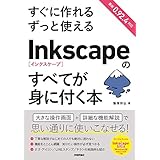 |
|
すぐに作れる ずっと使える Inkscapeのすべてが身に付く本 新品価格 |
![]()